Google Chrome単体で「あとで読む」を実現する「リーディングリスト」機能

記事をあとで読むための保存先として、自分の場合は「Pocket」を使用しています。
しかし最近Google Chromeのブックマークバーに「リーディングリスト」という項目が追加されました。
まだまだ機能としては不十分ですが、一時的な保存先には使えそうです。
「リーディングリスト」機能
リストへの追加
アドレスバーにある「星アイコン」をクリックすると、「ブックマークの追加」か「リーディング リストに追加」のどちらにするかパネルが表示されるので、「リーディング リストに追加」で追加できます。
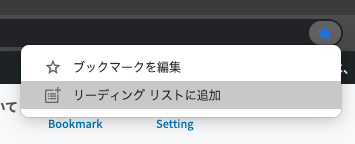
ちなみに、ブックマークの追加はショートカットキーのcommand + Dが用意されていますが、リーディングリストへの追加はまだショートカットキーがなさそうです。
リストの表示
追加したページを見たい場合は、ブックマークバー1番右の「リーディングリスト」をクリックします。
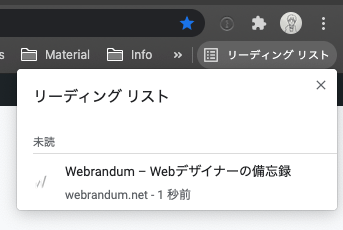
表示される領域は結構狭いので、大量に追加していくとドンドン埋もれていってしまいそうです。
Pocketなどと違って、どんどん追加していくというより、一時的な避難場所としてしか使えそうにありません。
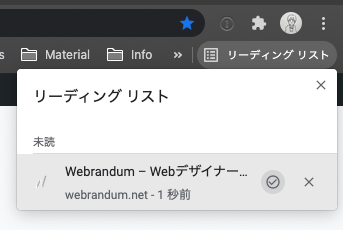
ちなみに、マウスオーバー時に表示される「チェックアイコン」が既読、「バツアイコン」が削除になっています。
既読にしても表示場所が変わるだけで、リストには残り続けてしまいます。
現段階ではリストが長くなっていっても不便にしかならなさそうなので、基本読んだら削除するか、また読み返すようなページの場合は別のサービスへ送る方がよさそうです。
リーディングリスト機能を無効化する
Google Chromeの検索バーに「chrome://flags」と入力してenterを押すと、機能のオン・オフを切り替えられるページに移動します。
ここで「Reading List」を検索して、「Reading List」を無効化(Disabled)に切り替えると無効化できます。
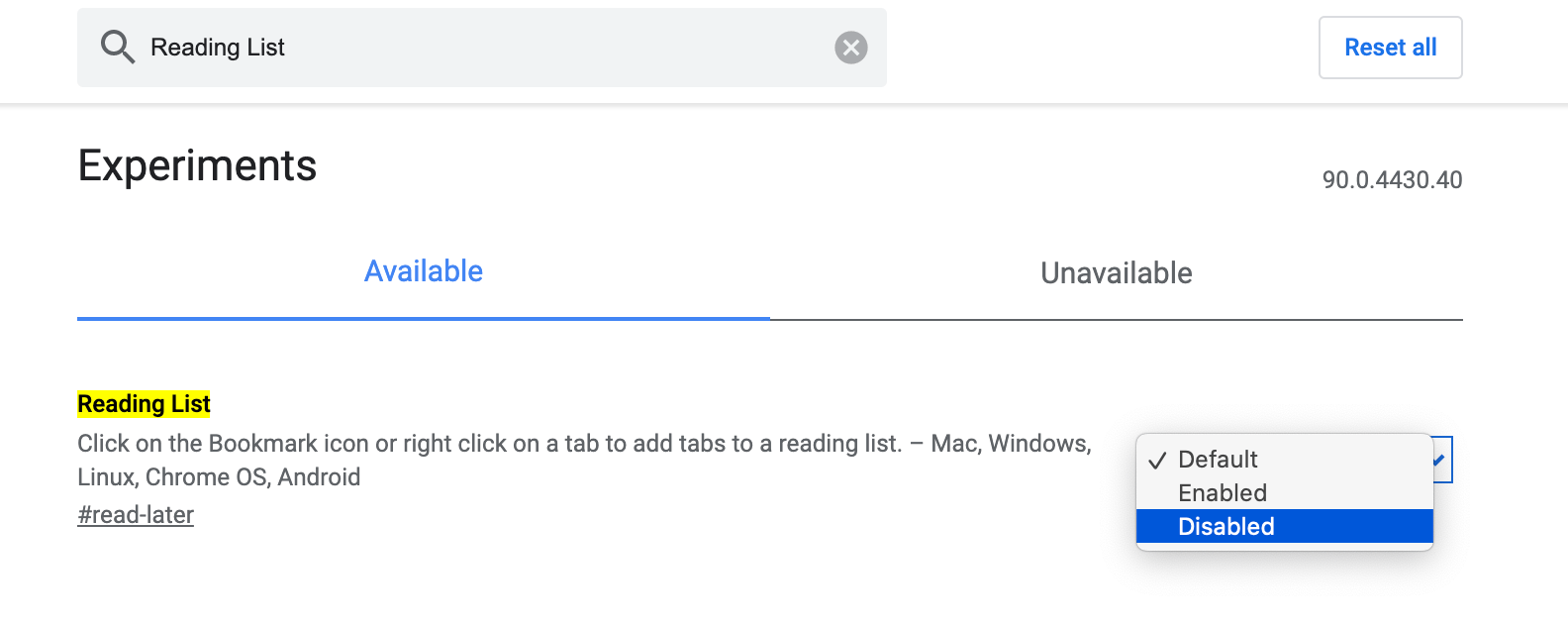
まだまだ機能としては他サービスに及ばないので、下記のようなことがイヤな人は無効化しておくのもよさそうです。
- ブックマークバーが占領されるのがイヤ
- クリックでブックマークに追加するときに1ステップ挟まるのがイヤ


 カーソルハイライトや入力したキーの表示など、デモに便利な機能が使える「Mouseposé」
カーソルハイライトや入力したキーの表示など、デモに便利な機能が使える「Mouseposé」 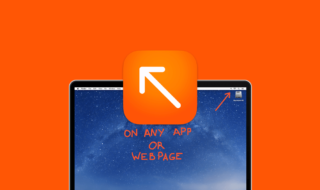 Macで画面上に図形やフリーハンドで注釈が書ける「DemoPro」
Macで画面上に図形やフリーハンドで注釈が書ける「DemoPro」  Macで英語の発音記号を入力する方法
Macで英語の発音記号を入力する方法  macOSの環境をすぐに復元したり、別Macと同期するために必要な情報をまとめた「アプリ設定フォルダ」を作る
macOSの環境をすぐに復元したり、別Macと同期するために必要な情報をまとめた「アプリ設定フォルダ」を作る 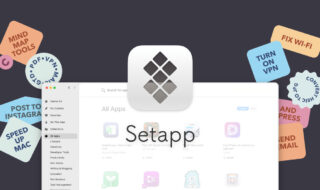 220以上の有料Macアプリが使えるサブスクサービス「Setapp」
220以上の有料Macアプリが使えるサブスクサービス「Setapp」  Transmitでダブルクリックしてファイルを開こうとすると、ファイルがダウンロードされてしまう
Transmitでダブルクリックしてファイルを開こうとすると、ファイルがダウンロードされてしまう  新しいMacBook Proを購入して移行するときにやること|Macの細かい部分設定編
新しいMacBook Proを購入して移行するときにやること|Macの細かい部分設定編 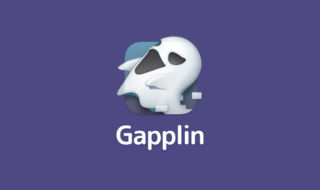 無料のSVGビューワーの「Gapplin」でSVG画像を確認する
無料のSVGビューワーの「Gapplin」でSVG画像を確認する  ATOKで特定辞書の単語登録画面を表示するKeyboard Maestroマクロ
ATOKで特定辞書の単語登録画面を表示するKeyboard Maestroマクロ 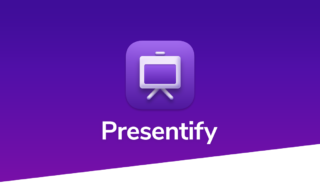 画面共有しながら説明するときに画面上に図形が描ける「Presentify」
画面共有しながら説明するときに画面上に図形が描ける「Presentify」  iTerm2で「Use System Window Restoration Setting」を設定しているとアラートが表示されて機能しない
iTerm2で「Use System Window Restoration Setting」を設定しているとアラートが表示されて機能しない  iPadで入力モードを切り替えずに数字や記号をすばやく入力する方法
iPadで入力モードを切り替えずに数字や記号をすばやく入力する方法  iPhoneやiPadでYouTubeの再生速度を3倍速や4倍速にする方法
iPhoneやiPadでYouTubeの再生速度を3倍速や4倍速にする方法  Keynoteで有効にしているはずのフォントが表示されない現象
Keynoteで有効にしているはずのフォントが表示されない現象  MacのKeynoteにハイライトされた状態でコードを貼り付ける方法
MacのKeynoteにハイライトされた状態でコードを貼り付ける方法  iTerm2でマウスやトラックパッドの操作を設定できる環境設定の「Pointer」タブ
iTerm2でマウスやトラックパッドの操作を設定できる環境設定の「Pointer」タブ  AirPodsで片耳を外しても再生が止まらないようにする方法
AirPodsで片耳を外しても再生が止まらないようにする方法  DeepLで「インターネット接続に問題があります」と表示されて翻訳できないときに確認すること
DeepLで「インターネット接続に問題があります」と表示されて翻訳できないときに確認すること  Ulyssesの「第2のエディタ」表示を使って2つのシートを横並びに表示する
Ulyssesの「第2のエディタ」表示を使って2つのシートを横並びに表示する  1Passwordでウェブサイトの入力フォームを一瞬で入力する方法
1Passwordでウェブサイトの入力フォームを一瞬で入力する方法  Notionログイン時の「マジックリンク」「ログインコード」をやめて普通のパスワードを使う
Notionログイン時の「マジックリンク」「ログインコード」をやめて普通のパスワードを使う  AlfredでNotion内の検索ができるようになるワークフロー「Notion Search」
AlfredでNotion内の検索ができるようになるワークフロー「Notion Search」  Gitで1行しか変更していないはずのに全行変更した判定になってしまう
Gitで1行しか変更していないはずのに全行変更した判定になってしまう  Macでアプリごとに音量を調節できるアプリ「Background Music」
Macでアプリごとに音量を調節できるアプリ「Background Music」  Macのターミナルでパスワード付きのZIPファイルを作成する方法
Macのターミナルでパスワード付きのZIPファイルを作成する方法  MacBook Proでディスプレイのサイズ調整をして作業スペースを広げる
MacBook Proでディスプレイのサイズ調整をして作業スペースを広げる  SteerMouseの「自動移動」機能で保存ダイアログが表示されたら自動でデフォルトボタンへカーソルを移動させる
SteerMouseの「自動移動」機能で保存ダイアログが表示されたら自動でデフォルトボタンへカーソルを移動させる  iPhoneでタッチが一切効かなくなった場合に強制再起動する方法
iPhoneでタッチが一切効かなくなった場合に強制再起動する方法  Google Chromeのサイト内検索(カスタム検索)機能を別のプロファイルに移行する方法
Google Chromeのサイト内検索(カスタム検索)機能を別のプロファイルに移行する方法